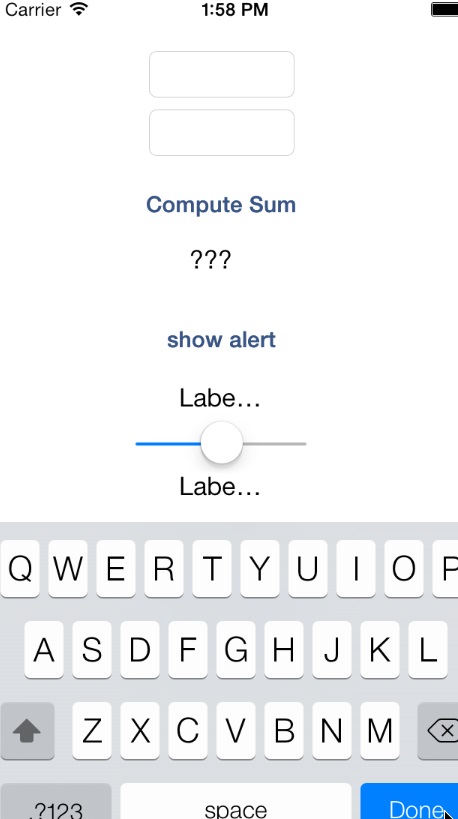Appium官网所描述的特性,都很吸引人,刚好最近在研究Mobile Automation Testing,所以很有兴趣探索下Appium这个年轻的工具。
不过看了官网的documents,实在是让初入门的我感觉摸不着头脑。
所以,我只能search网上有限的资源,先从运行Appium提供的支持Python,Javascript,Java,Ruby等语言的examples开始慢慢体会Appium的工作原理。
在此,记录这个探索的过程。
首先尝试成功的是,在Mac OS上的Python example。
这里,Appium的使用,主要有四个方面的因素:
一,Appium Server
1. Appium Server的安装
前提:已经安装node.js&npm
安装:在mac上打开shell
#sudo npm install -g appium //加上sudo以防Permission的问题
#npm install wd //这个还不清楚有什么影响??
------------
正常情况下,这样,Appium Server就安装成功了。
启动:
#appium & //若显示如下信息,说明Appium Server启动成功!(不加&,也可以启动~~~)

二,Selenium WebDriver
因为是Python版,所以就去Selenium官网下载Python的WebDriver(selenium-2.39.0.tar.gz)
https://pypi.python.org/pypi/selenium
解压:
#gzip -dc selenium-2.39.0.tar.gz | tar xvf -
安装:
#cd selenium-2.39.0
#sudo python setup.py install //sudo依旧是解决Permission的问题
-----------
这样,WebDriver就安装成功了。
三,要测试的app
测试的是appium提供的TestApp
首先,我们需要用xcode编译这个app
#cd appium
#cd sample-code/apps/TestApp
#xcodebuild -sdk iphonesimulator //为了防止iphonesimulator和设置的冲突,没有注明iphonesimulator的版本
-----------
如果看到** BUILD SUCCEEDED **,这个TestApp就build成功了。
四,Automation Scripts
自动化脚本,也是用appium提供的,在appium目录下可以找到
#cd appium
#cd sample-code
#cd examples/python
#python simple.py //执行测试脚本
-----------
此时,iOS的模拟器就会打开,开始执行simple.py的测试脚本了!!!